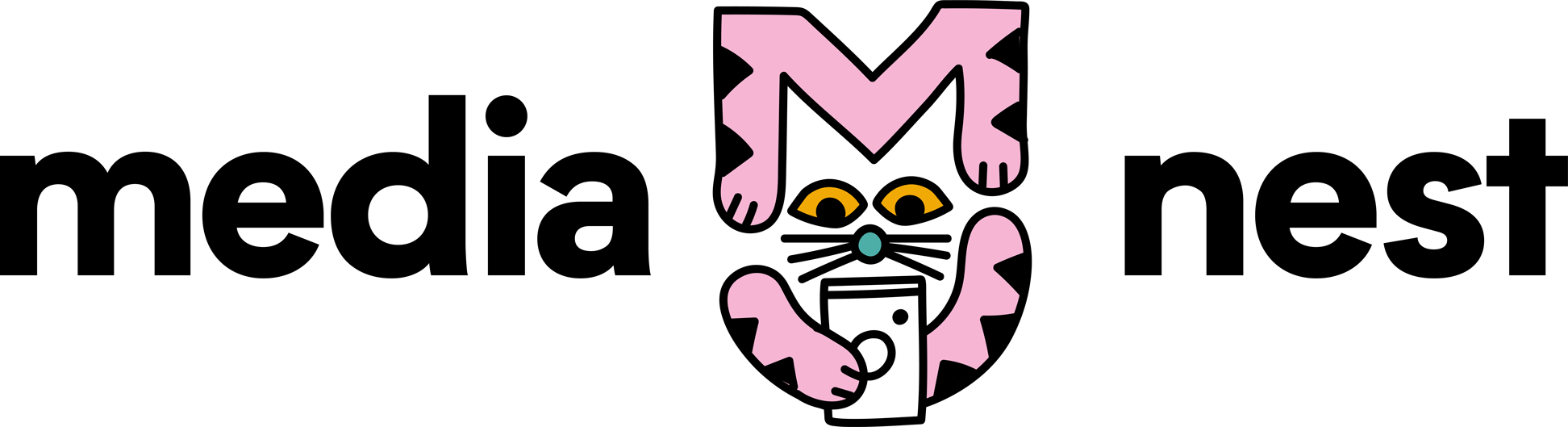Een tablet is gebruiksvriendelijk en eenvoudig te bedienen. Je kan de toegankelijkheid van een tablet aanpassen zodat mensen met lichamelijke beperkingen de tablet nog beter kunnen bedienen. Bijvoorbeeld wanneer ze problemen hebben met zicht, gehoor of moeite hebben met het bewegen van de handen en/of vingers.
Afhankelijk of je een iPad of een Android tablet hebt, kan je bepaalde instellingen aanpassen. Voor meer info en de laatste nieuwtjes kan je best de website van Google Support of de website van Apple bezoeken.
Toegankelijkheid van een iPad wijzigen
-
Klik op ‘Instellingen’
-
Kies ‘Algemeen’ en klik daarna op ‘Toegankelijkheid’.
Een aantal functies uitgelicht:
AssistiveTouch
Als je kind moeite heeft om met één vinger op een app te tikken is dit een zeer interessante functie. Je kan een aangepaste beweging instellen zoals klikken met meerdere vingers, vegen met volledige hand …
Zoomfunctie
Door twee keer te tikkken met drie vingers, zoom je onmiddellijk in tot 200%. Het is zelfs mogelijk om in te zoomen tot 500%.
VoiceOver
Deze app is geschikt voor blinden. Je kan een iPad besturen met gebaren, dus zonder dat je het scherm ziet. Als je een icoontje op je tablet één keer aantikt, spreekt Voice Over de naam van de app uit. Als je een icoontje twee keer aantikt, opent Voice Over de app. Je kan de snelheid en de toonhoogte aanpassen.
Kleuren omkeren
Dit zorgt voor een hoger contrast voor slechtzienden.
Monogeluid
Geluid wordt meestal over twee kanalen gesplitst (links en rechts) als je een hoofdtelefoon gebruikt. Je hoort dan in je linker oor een ander geluid dan in je rechter oor. Men noemt dit stereogeluid.
Op de iPad kan je ook monogeluid aanschakelen. Dan hoor je in beide oren hetzelfde geluid. Dit is nuttig voor mensen die met één oor weinig of niet horen.
Begeleide toegang
Je kan de thuisknop uitschakelen zodat je kind enkel de app kan gebruiken die jij voor hem opent. Dit is goed om afleiding te voorkomen tijdens leermomenten. Zo schakel je de ‘home’ knop op je iPad uit en voorkom je dat je kind de app sluit en een andere opent. Op deze manier kan je ook vermijden dat je kind door klikt binnen een app, en op reclame, betalende apps of op het internet terecht komt.
Tekst-naar-spraak
Je kan tekst selecteren en laten voorlezen. Je kan de snelheid aanpassen aan de behoeften van het kind.
Safari Reader
Deze browser toont websites op een vereenvoudigde manier. Overbodige afbeeldingen, reclame en knoppen zijn niet zichtbaar en je kan de tekst groter maken. Oorspronkelijk is deze toepassing ontwikkeld om websites te kunnen bekijken zonder internetverbinding. Zo kan het kind zich volledig op de inhoud concentreren. De inhoud kan ook voorgelezen worden. Via de functie ‘spreek selectie uit’ of voice over’.
Koppeling externe apparaten
Het is mogelijk om een brailleleesregel of hoorapparaat te koppelen aan de iPad.
Toegankelijkheid van een Android tablet wijzigen
-
Klik op ‘Instellingen’.
-
Kies dan voor ‘Toegankelijkheid’.
Een aantal functies uitgelicht:
Weergave instellingen
Je kan de tekstgrootte, het contrast en de kleuren aanpassen.
Tekst-naar-spraak
Het is mogelijk om geselecteerde tekst te laten uitspreken. De spraaksnelheid kan je aanpassen.
Vergrotingsgebaren
Je kan de inhoud op het scherm tijdelijk vergroten.
Vertraging voor blijven aanraken
Voor sommige functies moet je icoontjes langer aanraken vooraleer ze reageren. Bijvoorbeeld als je een app-pictogram wilt verplaatsen op het startscherm. Voor mensen met motorische problemen kan dit een uitdaging zijn. Het is daarom mogelijk om de duur van aanraken aan te passen.
Talkback
Deze functie zorgt voor gesproken feedback wanneer je icoontjes of tekst op het scherm aanraakt. De naam van de app of de functie van de knop wordt voorgelezen. Op deze manier kan je de tablet gebruiken zonder dat je het scherm moet kunnen zien, bijvoorbeeld bij een visuele beperking.
Toegang via schakelaar
Het is mogelijk om een externe schakelaar aan de tablet te koppelen. Een schakelaar is een apparaat dat een signaal voor een toetsaanslag naar de tablet verzendt. Dit kan nuttig zijn voor kinderen met een lichamelijke beperking. Navigeren via een vinger op een touch screen kan namelijk moeilijk zijn. Een fysieke drukknop kan dan uitkomst bieden.
Brailleondersteuning (Brailleback)
Je kan een brailleleesregel via bluetooth verbinden met een tablet.
Achtergrondinfo
Bronnen
Google Support (2016). Toegankelijkheidsfuncties voor Android. In Android Accessibility Help. Geraadpleegd op 23 mei 2016.
Apple. (2016). iOS: geen beperkingen voor gebruikers met een beperking. In Apple Special Education. Geraadpleegd op 13 mei 2016.